أدوات نظام NVIDIA بدعم ESA 6.08
أدوات نظام NVIDIA مع دعم ESA - برنامج مصمم لرصد حالة مكونات أجهزة الكمبيوتر التي تعتمد على اللوحات الأم استنادًا إلى مجموعة شرائح nForce. يوفر البرنامج التحكم في نظام التبريد ويوفر القدرة على تغيير المعلمات المختلفة لكل من المعالجات الرسومية والمركبة المركزية ، وكذلك ذاكرة الوصول العشوائي مع مراقبة متزامنة لدرجة الحرارة ، الفولتية ، شدة دوران مراوح التبريد.
NVIDIA Systems Tuls هي حزمة برمجية توفر القدرة على الحصول على معلومات حول حالة اللوحات الرئيسية ومعلماتها بالإضافة إلى بطاقات الفيديو. في الإصدارات الأخيرة من مطوري البرامج جلبوا الدعم إلى ESA - وهي بنية تسمح لك بإدارة مصادر الطاقة ونظام التبريد. بالإضافة إلى ما سبق ، هناك جميع الأدوات اللازمة لرفع تردد التشغيل والمراقبة المتزامنة لحالة معالج الرسومات في بطاقات الفيديو GeForce 5 - 9 ، و 200 سلسلة. وبالتالي ، فإن الأدوات المضمنة في حزمة البرامج تسمح بتحقيق المستوى الأمثل لأداء محول الفيديو والنظام ككل. يتكون البرنامج من وحدتين - الأداء ومراقبة النظام.
محتوى
أداء NVIDIA
يمنح هذا المكون من أدوات نظام NVIDIA المستخدم إمكانية الوصول إلى وظائف الغرامة والضبط الدقيق لمكونات الأجهزة للكمبيوتر الشخصي ، المسؤول عن معالجة الرسومات.
معلومات النظام
يتم إنشاء وحدة المعلومات في NVIDIA Performance لتزويد المستخدم بمعلومات كاملة ودقيقة حول مكونات الأجهزة المثبتة للشركة المصنعة ومعلماتها ،
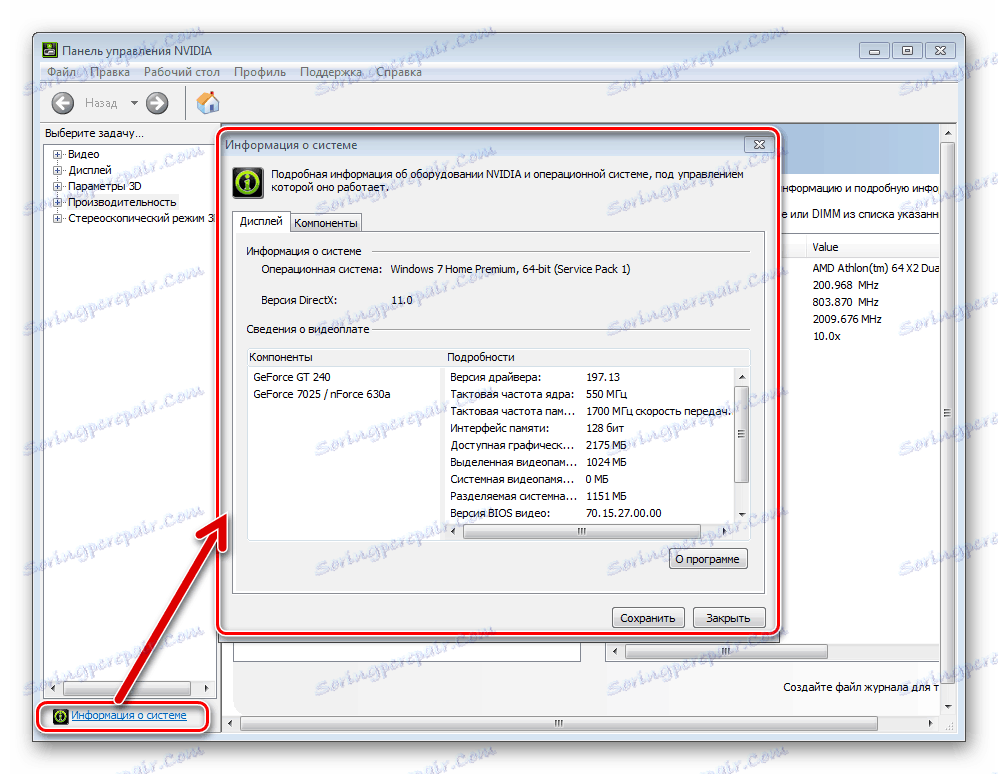
كما يوفر فرصة لمعرفة ما هي منتجات البرمجيات NVIDIA المجهزة بالنظام.

فيديو
يسمح قسم "الفيديو" في NVIDIA Performance بإجراء ضبط دقيق على إعادة إنتاج الألوان لكل شاشة من الشاشات المستخدمة ،
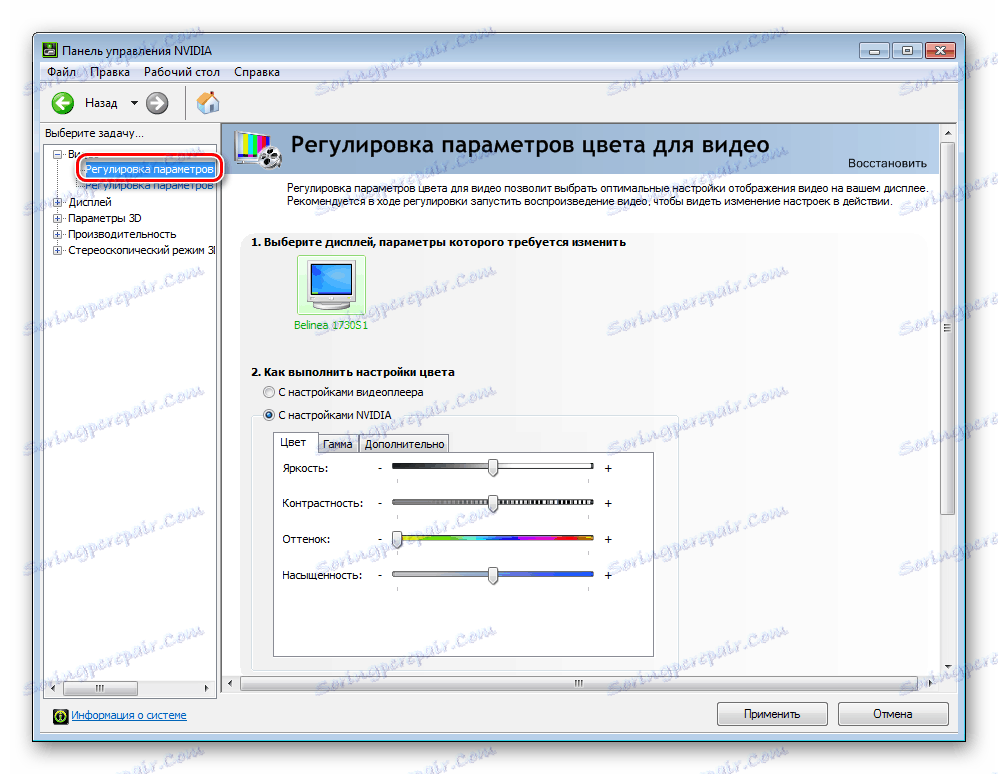
كما يسمح باستخدام تقنية PureVideo ، التي تجمع بين محرك معالجة صور متخصص وأدوات برمجية لتحقيق أعلى جودة من الفيديو الذي يتم تشغيله.
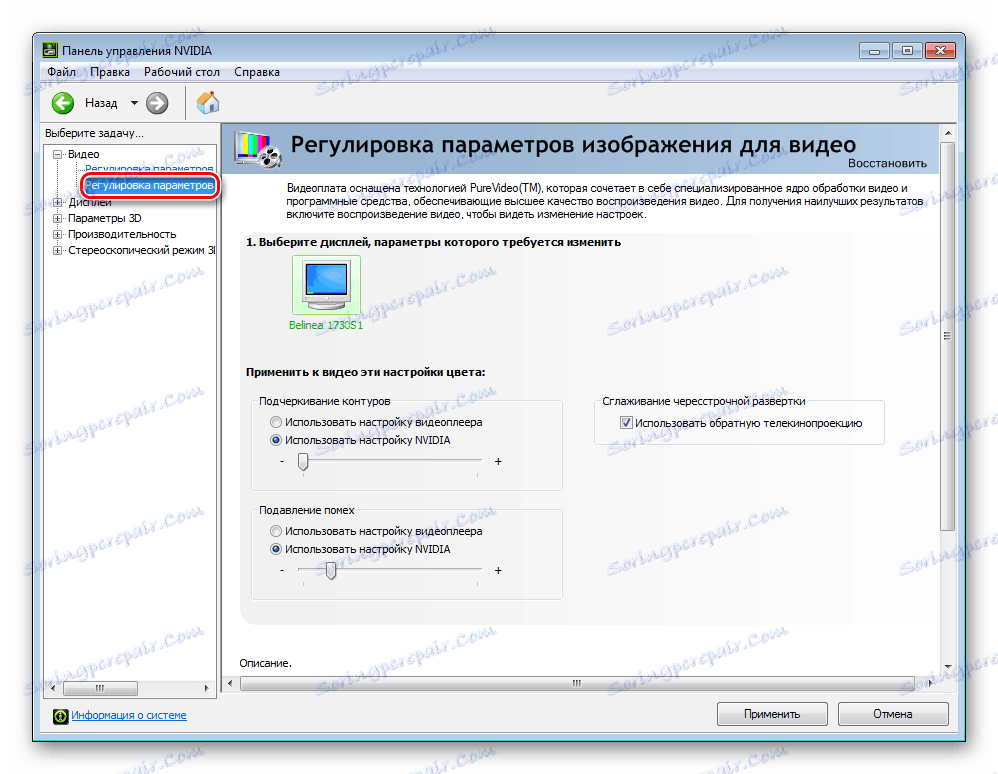
عرض
تتيح لك علامة التبويب "عرض" تحديد نطاق واسع من المعلمات التي تؤثر على الصورة المعروضة على الشاشة (الشاشات) المتصلة. تتضمن الإعدادات المتغيرة:
- القرار ، تردد المسح ، عمق اللون ؛
- خيارات الألوان لسطح المكتب
- حجم وموضع سطح المكتب ؛
- تدوير العرض.
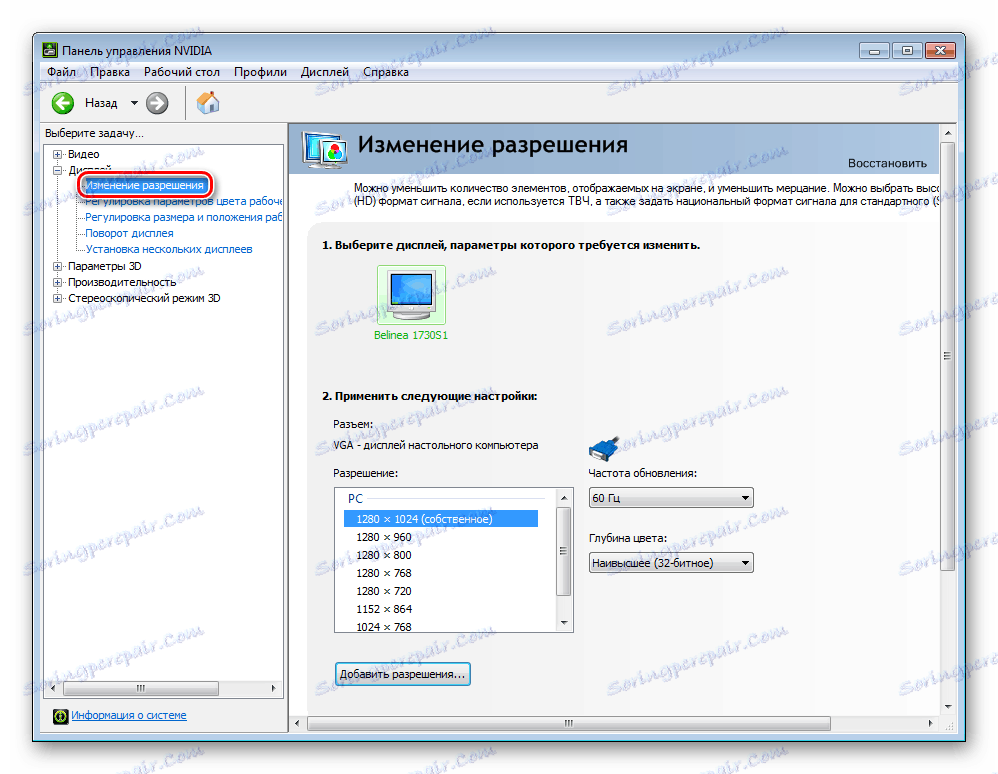
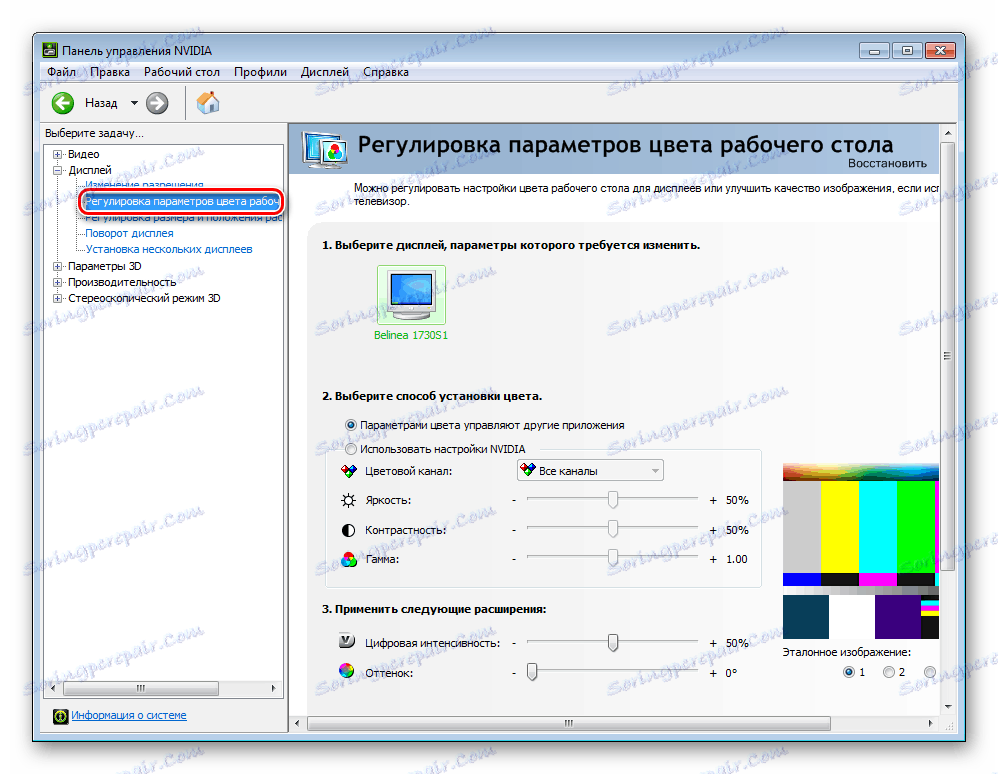
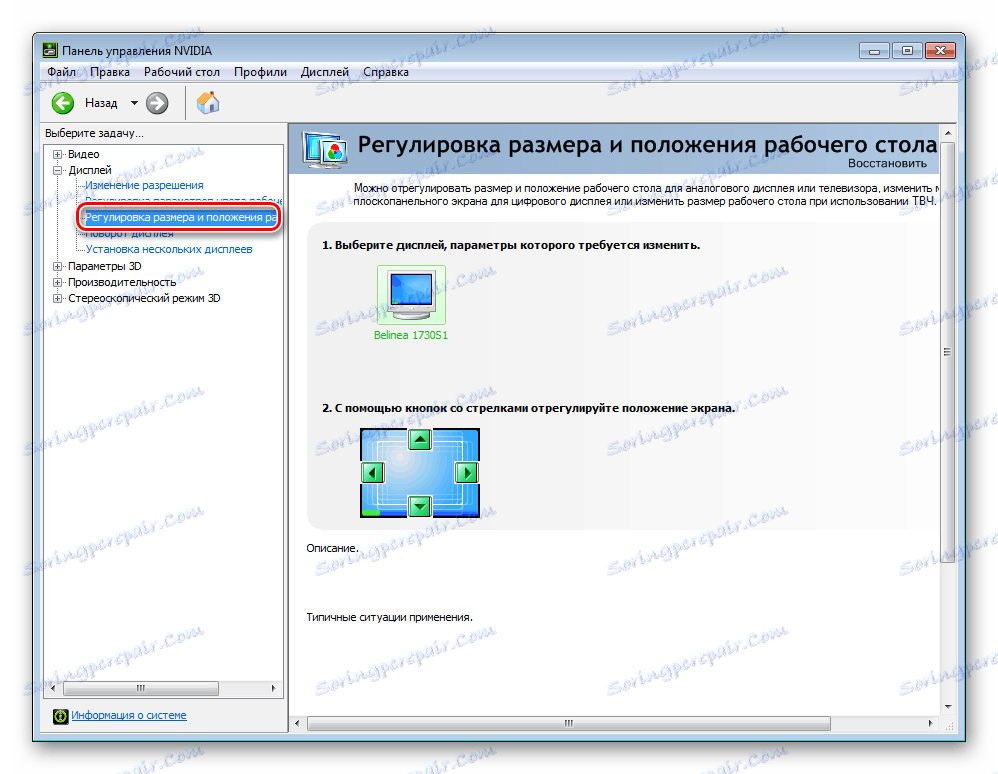
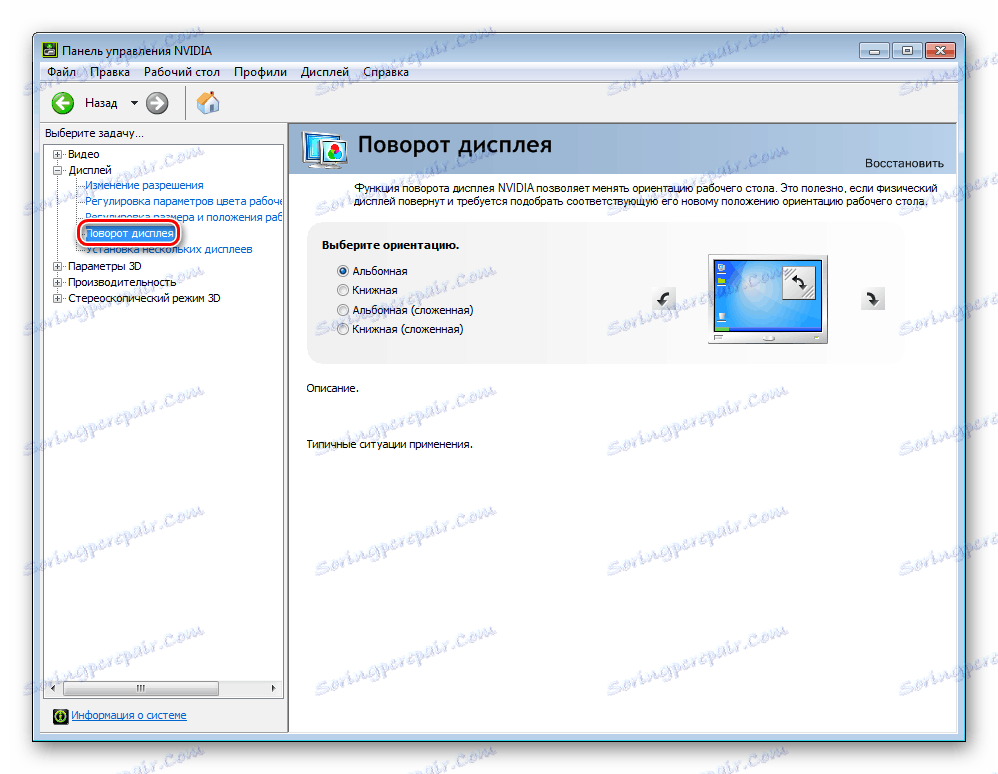
في قسم إعدادات "العرض" ، توجد أيضًا نافذة إعدادات اتصال لأجهزة العرض المتعددة.
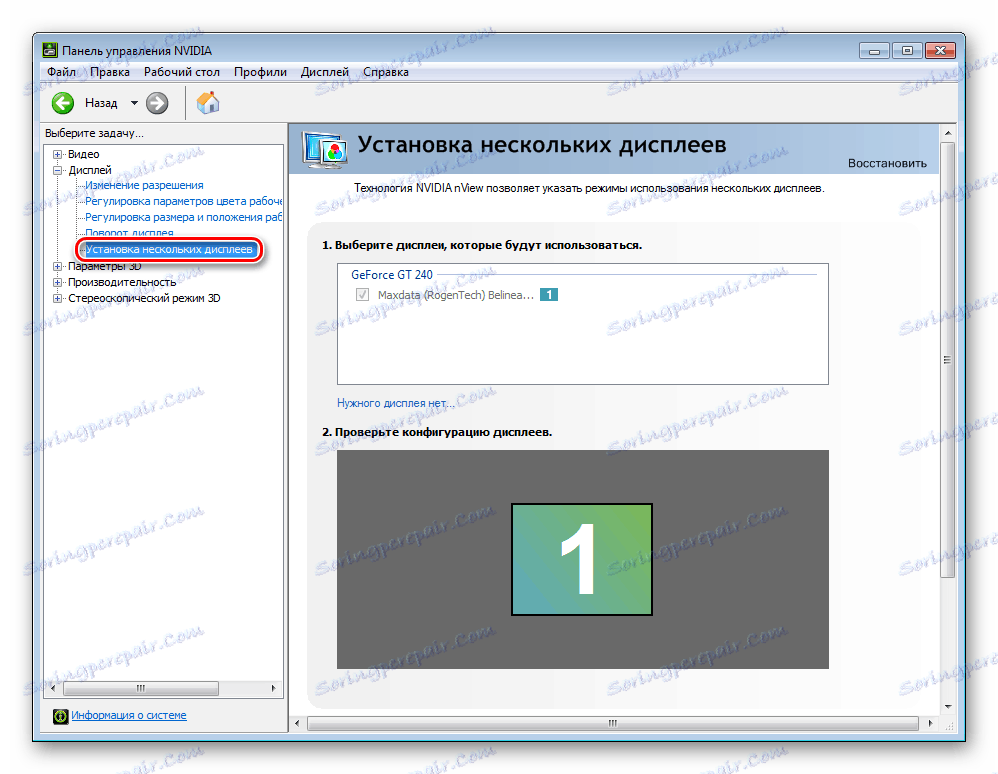
خيارات ثلاثية الأبعاد
كل قوة مكونات جهاز NVIDIA ضرورية للتطبيقات التي تحسب الرسومات ثلاثية الأبعاد وإخراج الصورة المطابقة على الشاشة. في معظم الحالات ، نتحدث عن ألعاب الكمبيوتر ، ولكن في المجال المهني ، قد تحتاج أيضًا إلى تحسين معلمات محول الفيديو للحصول على أفضل نسبة أداء / جودة. يتوفر هذا في قسم "خيارات ثلاثية الأبعاد" من أداء NVIDIA.
يمكنك ضبط الإعدادات العامة عن طريق تحديد الملف الشخصي الأمثل لكل نظام معين - "الأداء" ، "الرصيد" ، "الجودة" . من بين أشياء أخرى ، يمكنك اختيار خيار يسمح لك بتعديل معلمات الرسومات ثلاثية الأبعاد بشكل منفصل بواسطة أي تطبيق ثلاثي الأبعاد قيد التشغيل.
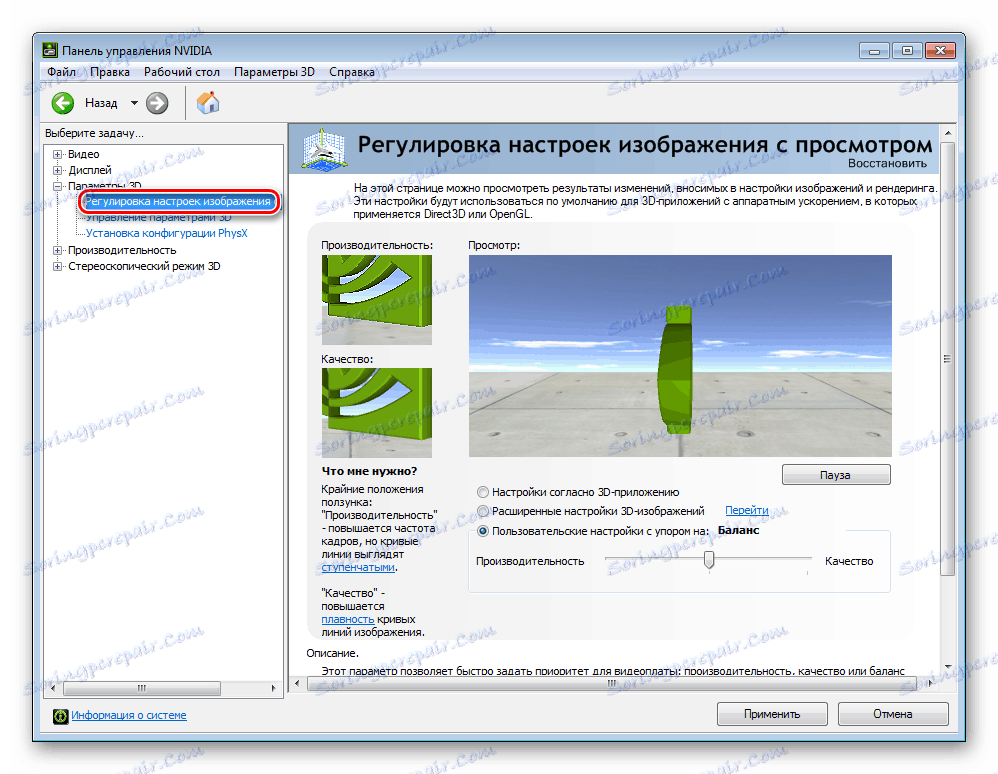
بالإضافة إلى تحديد ملف تعريف يحتوي على قيمة محددة من قبل المطور لكل إعداد مسؤول عن نوع الصورة الناتجة ، يوفر برنامج NVIDIA للمستخدم خيار تعيين المعلمة الخاصة بكل وظيفة بشكل مستقل.
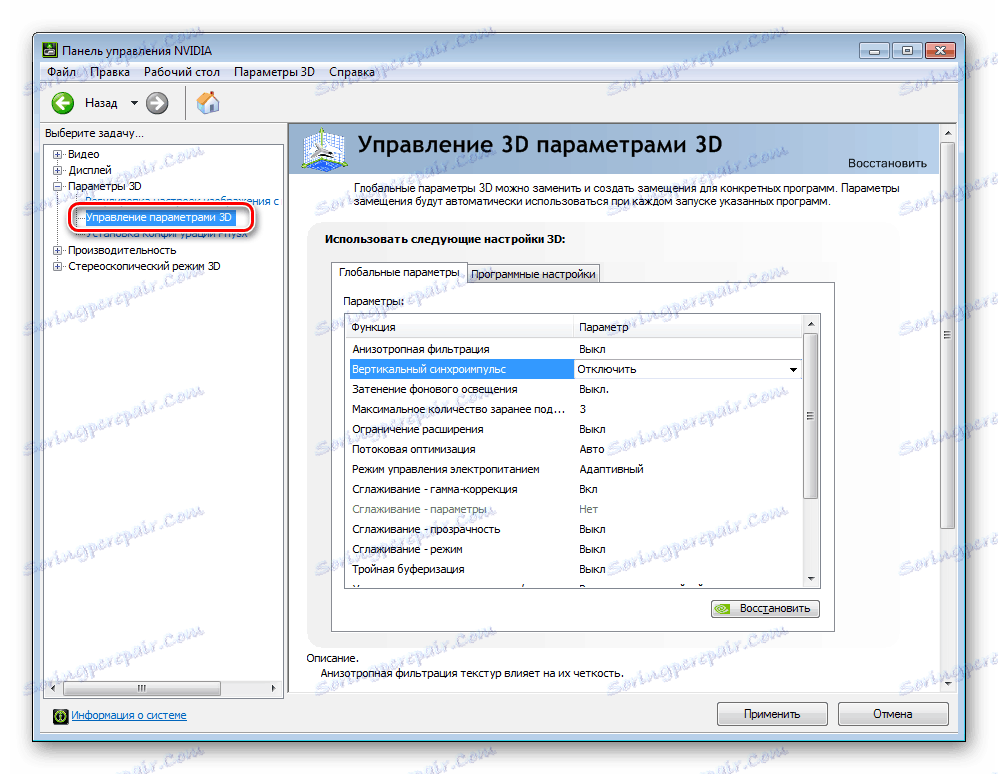
عنصر منفصل هو خيار تمكين وإلغاء تنشيط استخدام تقنية PhysX ، وهو محرك فيزيائي قوي ، يستخدم مكونات الأجهزة لمهايئ الفيديو للحصول على التأثيرات المادية لأعلى جودة.
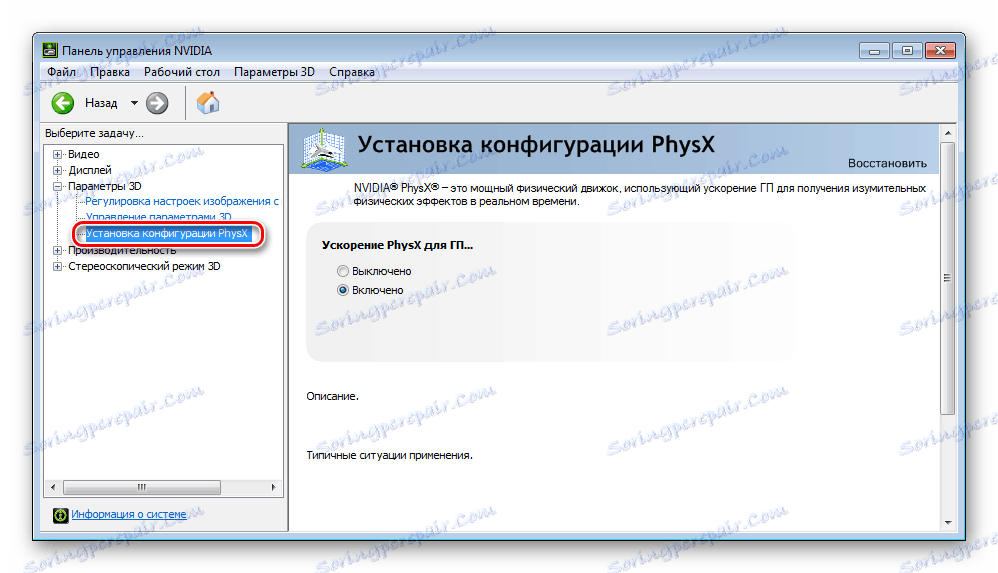
إنتاجية
يفترض قسم "الأداء" في أداء NVIDIA أن المستخدم يغير ترددات الساعة ، الفولتية ، التوقيتات والمعلمات الأخرى للمعالج واللوحة الأم وذاكرة الوصول العشوائي وبطاقة الفيديو لتحقيق مستوى أعلى من الأداء في التطبيقات المطلوبة.
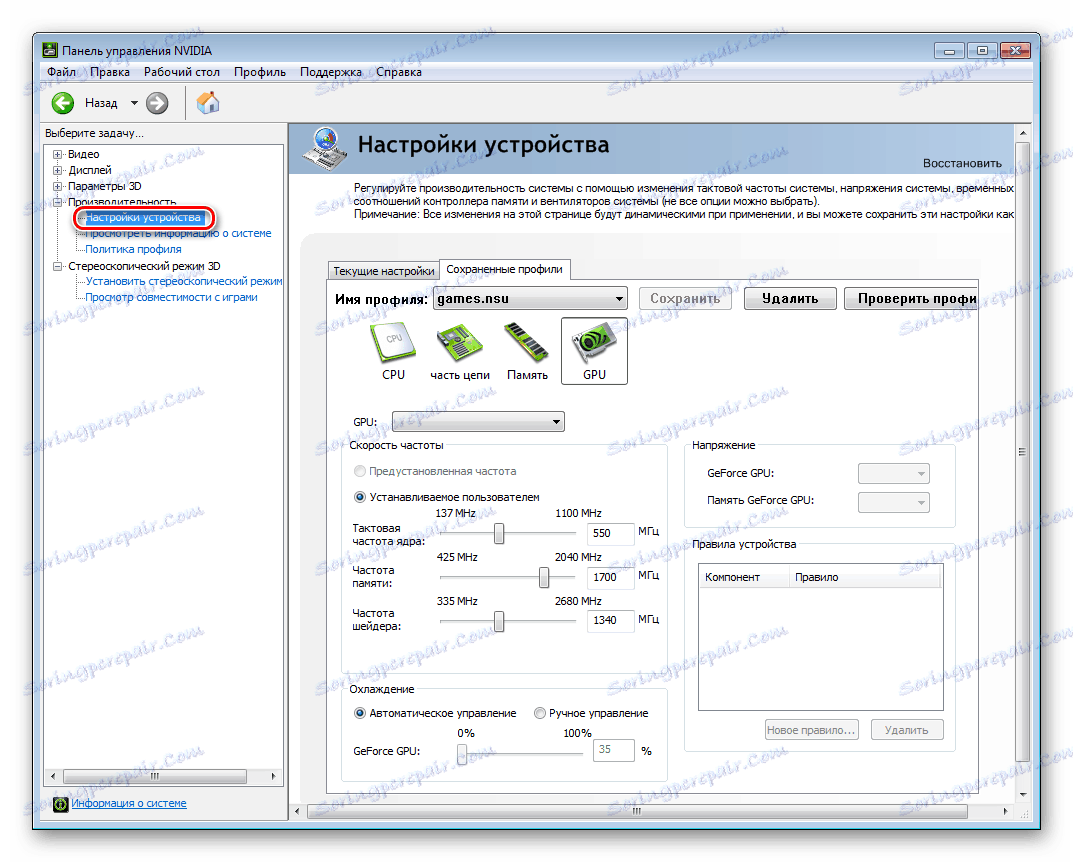
من الممكن إنشاء ملفات تعريف التهيئة وحفظها وتنزيلها في المستقبل ، حيث يحدد المستخدم كيفية استخدام الكمبيوتر - في حالة "overclocked" أو مع المزيد من الإعدادات الاحتياطية لمكونات الأجهزة.
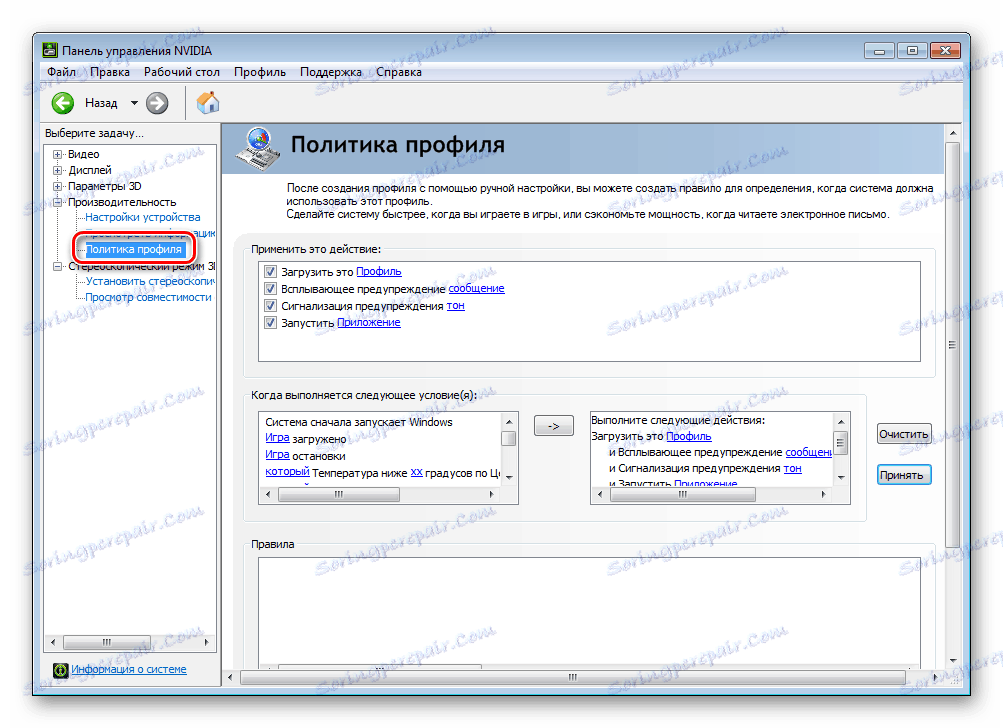
بالإضافة إلى التحميل اليدوي لملفات تعريف رفع تردد التشغيل ، من الممكن إنشاء القواعد التي بموجبها يحدد النظام تلقائيًا في أي وقت من الأوقات ولأية مهام من الضروري استخدام القائمة المعرفة بواسطة المستخدم لمعلمات مكونات الأجهزة.
وضع 3D مجسمة
إذا كان لديك المعدات المناسبة - شاشة ثلاثية الأبعاد ونظارات الرؤية ثلاثية الأبعاد - يوفر NVIDIA Performance القدرة على تكوين الأجهزة والأجهزة المتصلة بالكمبيوتر بشكل كامل للحصول على صورة مجسمة عالية الجودة.
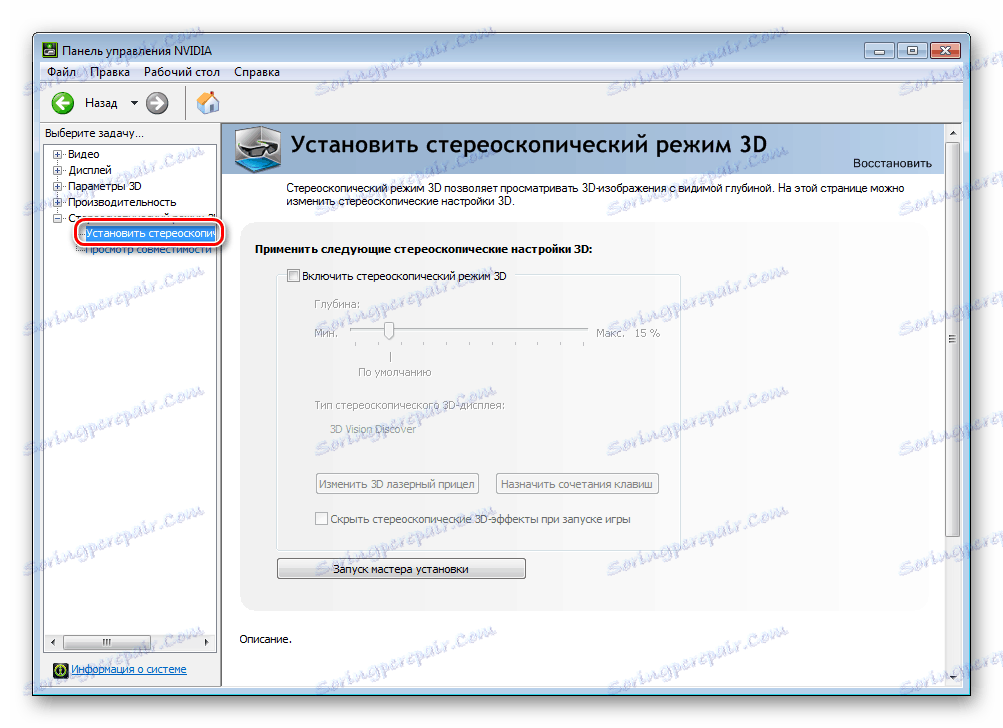
قبل استخدام الخيارات التي تحول الصورة في الألعاب إلى صورة مجسمة مع التأثير الغامر ، يجب عليك التحقق من توافق تطبيق ألعاب معين مع وضع 3D. تتوفر قائمة المشاريع المتوافقة ومستوى قابلية تطبيق التأثيرات المجسمة بعد الانتقال من خلال رابط خاص في قائمة خيارات أداء NVIDIA.
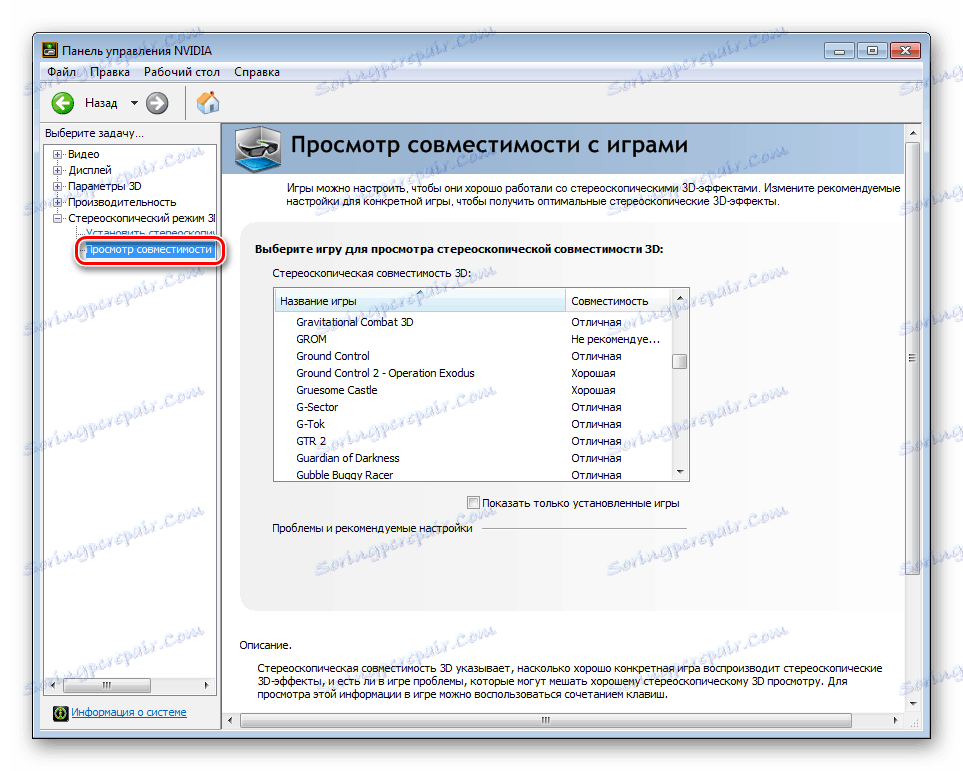
نظام مراقبة NVIDIA
تعتبر مراقبة حالة كل مكون من مكونات الأجهزة مهمة يمكن حلها بسهولة باستخدام وحدة System Monitor من NVIDIA System Tools.
يمكن إجراء قياس درجات الحرارة والترددات والفولتية وتوقيت المعدات ومعلمات مراوح الكمبيوتر المثبتة في الكمبيوتر في وضع ملء الشاشة في NVIDIA System Monitor
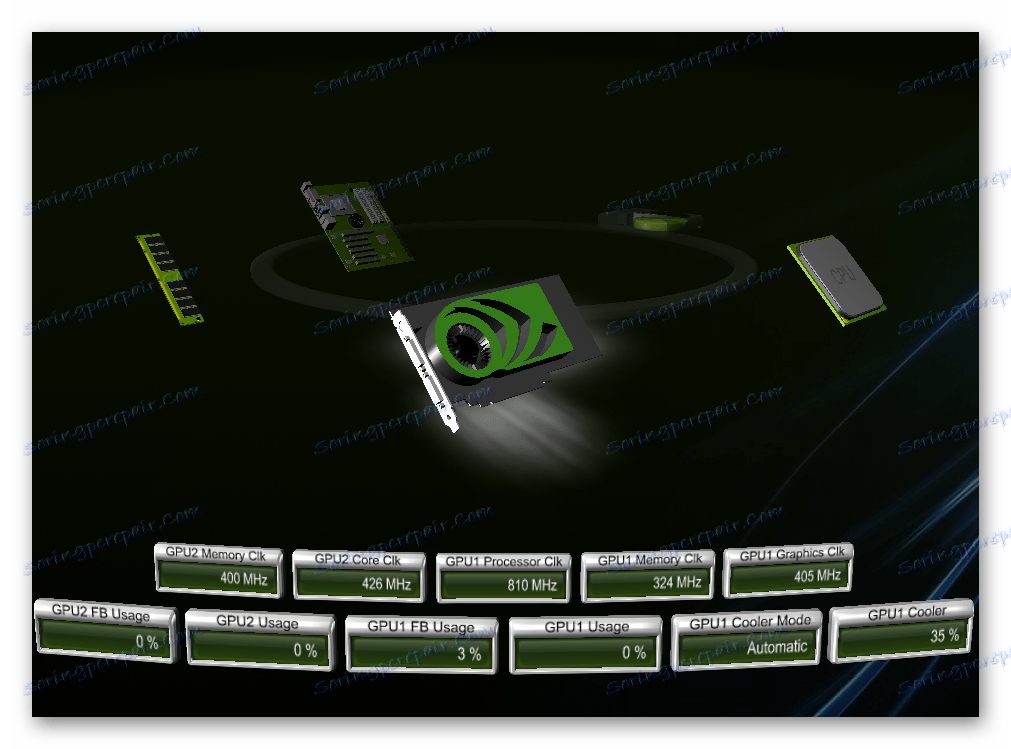
ومراقبتها في الوقت الحقيقي مع الحاجيات للتخصيص.
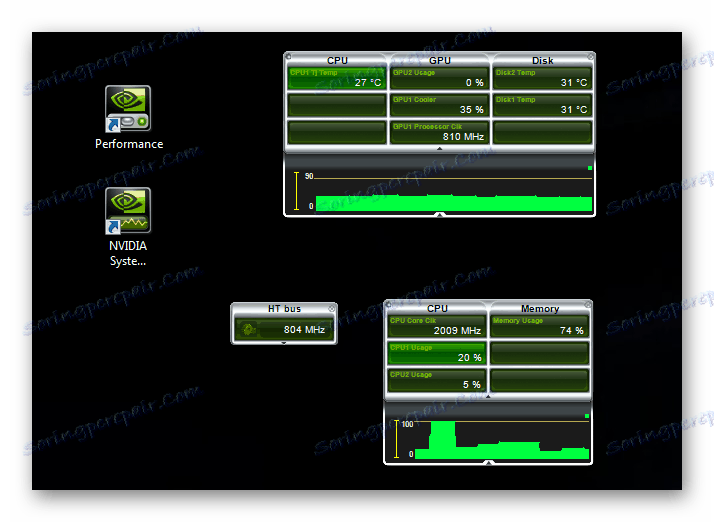
كرامة
- واجهة باللغة الروسية
- إمكانيات "رفع تردد التشغيل" لمكونات الأجهزة ؛
- مجموعة واسعة من المعلمات المتاحة للتغيير ؛
- يتم تزويد السائق بجهاز NVIDIA.
القصور
- واجهة قديمة وغير مريحة
- يعمل فقط مع اللوحات الأم على رقائق nforce.
- لا يوجد دعم للأجهزة الجديدة والإصدارات الحالية من Windows.
بالنسبة إلى الأجهزة المدعومة ، استنادًا إلى شرائح NVIDIA ، توفر أدوات النظام مجموعة من الأدوات الفعالة لمراقبة المعلمات وضبط النظام. في حالة استخدام أجهزة NVIDIA من المسلسلات الحديثة ، من الضروري أن تتحول إلى إمكانيات إصدارات البرامج المحدثة من الشركة المصنعة.